系统备份策略
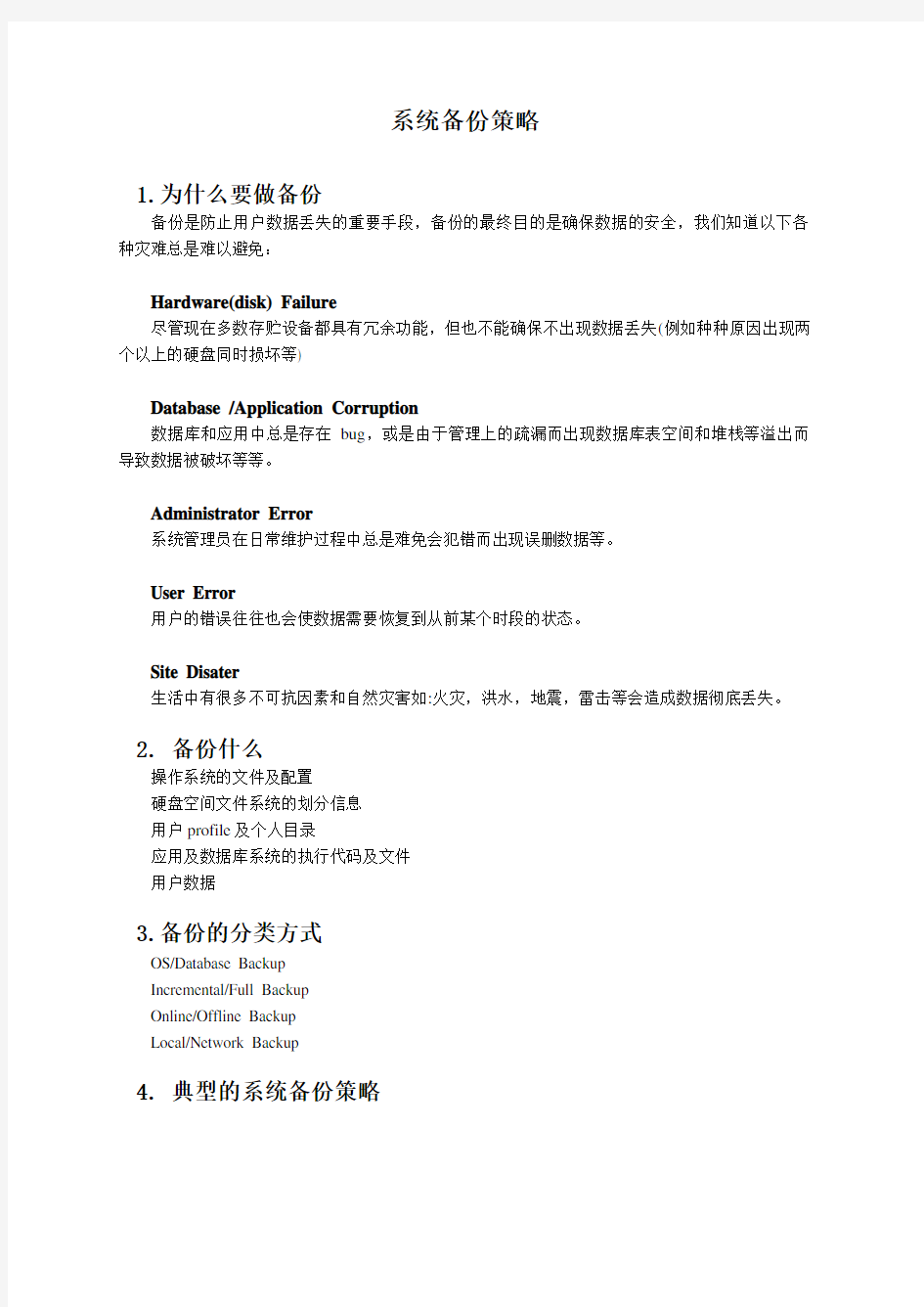
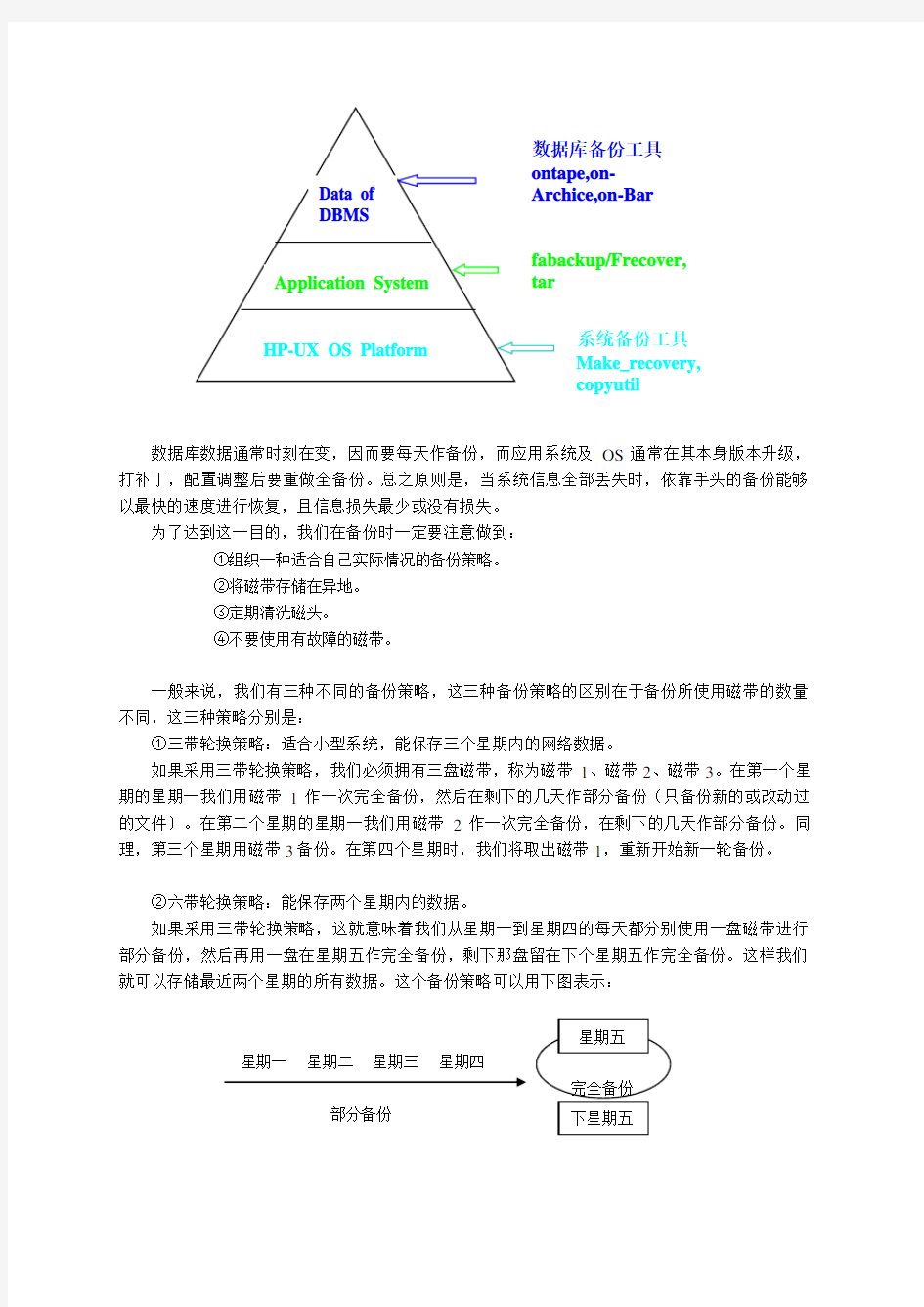
系统备份策略
1.为什么要做备份
备份是防止用户数据丢失的重要手段,备份的最终目的是确保数据的安全,我们知道以下各种灾难总是难以避免:
Hardware(disk) Failure
尽管现在多数存贮设备都具有冗余功能,但也不能确保不出现数据丢失(例如种种原因出现两个以上的硬盘同时损坏等)
Database /Application Corruption
数据库和应用中总是存在bug,或是由于管理上的疏漏而出现数据库表空间和堆栈等溢出而导致数据被破坏等等。
Administrator Error
系统管理员在日常维护过程中总是难免会犯错而出现误删数据等。
User Error
用户的错误往往也会使数据需要恢复到从前某个时段的状态。
Site Disater
生活中有很多不可抗因素和自然灾害如:火灾,洪水,地震,雷击等会造成数据彻底丢失。
2. 备份什么
操作系统的文件及配置
硬盘空间文件系统的划分信息
用户profile及个人目录
应用及数据库系统的执行代码及文件
用户数据
3.备份的分类方式
OS/Database Backup
Incremental/Full Backup
Online/Offline Backup
Local/Network Backup
4. 典型的系统备份策略
数据库数据通常时刻在变,因而要每天作备份,而应用系统及OS 通常在其本身版本升级,打补丁,配置调整后要重做全备份。总之原则是,当系统信息全部丢失时,依靠手头的备份能够以最快的速度进行恢复,且信息损失最少或没有损失。
为了达到这一目的,我们在备份时一定要注意做到:
①组织一种适合自己实际情况的备份策略。 ②将磁带存储在异地。 ③定期清洗磁头。
④不要使用有故障的磁带。
一般来说,我们有三种不同的备份策略,这三种备份策略的区别在于备份所使用磁带的数量不同,这三种策略分别是:
①三带轮换策略:适合小型系统,能保存三个星期内的网络数据。
如果采用三带轮换策略,我们必须拥有三盘磁带,称为磁带1、磁带2、磁带3。在第一个星期的星期一我们用磁带1作一次完全备份,然后在剩下的几天作部分备份(只备份新的或改动过的文件〕。在第二个星期的星期一我们用磁带2作一次完全备份,在剩下的几天作部分备份。同理,第三个星期用磁带3备份。在第四个星期时,我们将取出磁带1,重新开始新一轮备份。
②六带轮换策略:能保存两个星期内的数据。
如果采用三带轮换策略,这就意味着我们从星期一到星期四的每天都分别使用一盘磁带进行部分备份,然后再用一盘在星期五作完全备份,剩下那盘留在下个星期五作完全备份。这样我们就可以存储最近两个星期的所有数据。这个备份策略可以用下图表示:
星期一 星期二 星期三 星期四 部分备份
③十带轮换策略:能保存三个月内的数据,尤其适用于需要经常进行完全备份的大型系统。 如果我们采用的是十带轮换策略,那么我们可以对前12个星期内的数据进行有效的备份,这十盘磁带的分配方法如下:
部分备份:星期一 星期二 星期三 星期四
每周完全备份:第一个星期五 第二个星期五 第三个星期五 每月完全备份:第一个月 第二个月 第三个月
十带轮换备份的示意图如下:
星期一 星期二 星期三 星期四
部分备份
注:图中的空白磁带表示每第四个星期五都要使用一盘最旧的月备份磁带进行每周的完全备份
OS 的备份
可以使用如下工具和命令 1.make_recovery -A -C
此命令备份整个根盘逻辑卷组,恢复时只需从备份的磁带引导,不需交互即可恢复整个根盘逻辑卷组信息。
2.copyutil
用于在硬盘及磁带间bit to bit 复制.
Application 备份
1.fbackup -i /sample -e /sample/except -f /dev/rmt/0m
此命令用于备份除了/sample/except 外的/sample 文件系统到磁带机/dev/rmt/0m 上 2.tar cvf /dev/rmt/0m /sample 将目录/sample 备份至磁带上
Data in DBMS 的备份
Informix,oracle,sybase 等数据库都有自己的备份工具ontape,on-Achive,on-Bar,数据库数据的备
份可依赖这些工具,或是将数据库用于存放数据的文件系统,逻辑卷用tar,fbackup,dd等命令作备份。
5.备份系统和数据
HP-UX Core-OS:
这部分内容主要包括一些HP-UX用到的文件系统,如
/, /opt, /var,/tmp, /usr, /home, /stand
通常这些文件系统位于vg00中。
备份的方法:
fbackup :
# fbackup -0vi / -f /dev/rmt/0m \
-I /tmp/fbackupfiles/index/full.`date ’+%y%m%d.%H:%M’` \
2 > /tmp/fbackupfiles/log/ full.`date ’+%y%m%d.%H:%M’
详见( fbackup的常用方式二)
make_recovery :
# make_recovery -C -A -b /tmp/oslif.rec
详见 ( make_recovery)
系统配置文件
对于系统一些关键性的文件或信息需要单独进行备份
这样有利于对系统进行恢复。这些文件或信息包括:
(1)系统Swap 信息
#swapinfo -t
(2)系统文件系统信息
#bdf
(3)系统的 I / O 信息
# ioscan -fnCdisk
(4)/etc/fstab
(5)系统逻辑卷配置文件
/etc/lvmconf/vg00.conf 、vg01.conf、vg02.conf
这些逻辑卷配置文件可以用命令:
vgcfgbackup / vgcfgrestore 生成和恢复
系统其它逻辑卷 ( 如:vg01 、vg02)
备份的方法:
fbackup :
# fbackup -0uv / -f /dev/rmt/0m \
-g /tmp/fbackupfiles/mygraph \
-I /tmp/fbackupfiles/index/full.`date ‘+%y%m%d.%H:%M’` \
2 > /tmp/fbackupfiles/log/ full.`date ’+%y%m%d.%H:%M’`
tar
# tar cvf /dev/rmt/0m /oracle/app /home/oracle
数据库的备份
由数据库软件提供,请参照数据库的备份方法
6. 谁负责备份(who)
定期对系统进行备份和在系统失效时恢复系统是系统管理员和数据库管理员的一项主要职责。他们应检查备份的状态并妥善保管备份。
7. 备份的介质和设备(where)
下面是每种备份介质的简单比较数字。根据你的数据量、要求的性能和备份/恢复的策略选择合适的介质。
Type Capacity(Compress
ed)
Transfer Rate Applied Machine
DDS2 8GB 512KB/s DDS Driver, Autoloader
DDS3 24GB 1024KB/s (with 125m
tape)
DDS Driver, Autoloader
DLT4000 40GB 1.5MB/s DLT4000
DLT7000 70GB 5MB/s DLT7000
DLT磁带库和 Autoloader 可以实现自动备份。
8.备份的方法(how)
备份有许多可选的方法。根据环境选择正确的方法是成功备份/恢复策略的关键。
Vendor Utility Flexibil
ity
Portabili
ty
Performanc
e
Usage
UNIX Cpio Medium Any UNIX Medium
Copying directory
structures
Tar Low Any UNIX Medium
Producing archives,
simple back-ups
Dd Medium Various High
Disk and tape copy,
converting formats,
raw device back-up
HP fbackup/frec
over
High
HP-UX
only
Medium
Full and incremental
system backup
Sam Medium
HP-UX
only
Medium
Easy to use system
backups and recoveries make_recover
y
Low
HP-UX
only
High
System O.S. full
backup
MirrorDisk/U
X
Low
HP-UX
only
High Disk mirroring
OV-Omniback High Various High
System, database
full/partial backup in
easy and fast way
EMC SRDF Low Same type High Disk mirroring
Oracle Stand-by DB Low Oracle Low
Disaster recovery for
Database
exp/imp High Oracle Medium
Make a dump file for
tables
注:如果磁盘镜象中用户出错,比如使用了 MirrorDisk/UX and SRDF ,数据不能被恢复。
备份策略举例
下面是一个虚拟的例子:
备份方案和环境
在本例中,我们采用OmniBackII作为备份工具:
备份策略:
1)
Type of Data
Loc. Of Data
Import
.of data
Size Media
Fequency (Daily, weekly, monthly)
O p e r a t i o n s y s t e m
C o r e -O .S V G 00
high DDS Monthly
A p p 1 D is k 2
A p p 2 D
i
s
k
1
high
1000
Mb
Monthly
Daily
D a t a b a s e
D b 1 V
G
2
Very
high
1.5Gb
D b 2 V
G
3
Very
high
1.5Gb
备份恢复策略
有了备份策略,还必须考虑再出现不同的故障时,应该怎样实施相应的恢复。例如,操作系统受到破坏时,应该怎样恢复?考虑到此时可能有不同的状况,可能会采取不同的恢复方法。比如,系统管理员确切地知道只是某几个文件被误删除,则只需简单地从被分钟会这些文件即可;负责,就可能需要用make_recovery进行系统的完全恢复。
也就是说,有了备份策略,管理人员还需要考虑不同情况下的恢复方案,并制成相应的文档,从而保证在紧急情况下正确地恢复系统。
另外,还需要定期地对备份和恢复策略进行测试,以确保方案的可行性。
恢复策略举例
以下是一个虚拟的恢复策略:假设用户有两台机器,采用MC/ServiceGuard提供高可靠性。
指定如下的恢复策略:
1. 系统崩溃 / 操作系统单节点启动失败
服务的可用性:不间断服务,服务会自动切换至另一节点。
恢复程序/预计恢复时间
Step1.用“cmviewcl –v”命令和数据库功能检查群集状态,如失败,参见例2。
Step2. 用根盘的镜象盘重启系统,如成功,转至step7 (30 Min)
Step3. 用“make_recovery”备份的磁带重启系统,并恢复操作系统,如成功,转至 step6 (1.5 hour)
Step4. 给惠普支持中心打电话,在惠普支持工程师的帮助下解决问题。
Step5. 如要重装操作系统,用“make_recovery”或“fbackup”的备份的磁带恢复操作系统.
否则,转至 step6 (1.5 hour)
Step6. 如果需要,从 Omniback Cell Server安装 Omniback 介质代理和磁盘代理and disk
agent,并且恢复操作系统的全备份和增量备份,使操作系统回到最近的状态。 (2 hours)
Step7. 用“cmrunnode”命令把节点连到群集。
2 :系统崩溃 /操作系统双节点启动失败
服务的可用性:服务大约30分钟不可用。服务切换到第三台V-Class 上的备用数据库, 数据库恢复和客户机重连接要花费一些时间。
恢复程序/预计恢复时间
Step1. 切换服务到备用数据库, 运行数据库恢复和重连客户机到备用数据(30 Min)
Step2. 用根盘的镜象盘重起系统,如成功,转至step7 (30 Min)
Step3. 用“make_recovery”备份的磁带重启系统,并恢复操作系统,如成功,至step6 (1.5 hour)
Step4. 给惠普支持中心打电话,在惠普支持工程师的帮助下解决问题。
Step5. 如要重装操作系统,用“make_recovery”或“fbackup”的备份的磁带恢复操作系统.
否则,至 step7 (1.5 hour)
Step6. 如果需要,从 Omniback Cell Server安装 Omniback 介质代理和磁盘代理and disk agent,并且恢复操作系统的全备份和增量备份,使操作系统回到最近的状态。 (2 hours)
Step7. 用“cmruncl”命令启动群集,并检查群集状态。
Step8.夜间把服务转移到主数据库,并检查数据库功能。
3 : 根盘硬件损坏
服务的可用性:不间断服务,服务会自动切换至另一节点。
恢复程序/预计恢复时间
Step1. .用“cmviewcl –v”命令和数据库功能检查群状态,如失败,参见例2。
Step2. 用根盘的镜象盘重起系统,如成功,至step6 (30 Min)
Step3. 给惠普支持中心打电话,在惠普支持工程师的帮助下解决问题。
Step4. 如要重装操作系统,用“make_recovery”或“fbackup”的备份的磁带恢复操作系统.
否则,至 step6 (1.5 hour)
Step5. 如果需要,从 Omniback Cell Server安装 Omniback 介质代理和磁盘代理and disk agent,并且恢复操作系统的全备份和增量备份,使操作系统回到最近的状态。 (2 hours)
Step6. 用“cmrunnode”命令把节点连到群集。
例4 : 数据盘硬件损坏
服务的可用性:服务大约30分钟不可用。服务切换到第三台V-Class 上的备用数据库 , 数据库恢复和客户机重连接要花费一些时间。
恢复程序/预计恢复时间
Step1. 切换服务到备用数据库, 运行数据库恢复和重连客户机到备用数据(30 Min)
Step2. 给惠普支持中心打电话,在惠普支持工程师的帮助下解决问题。
Step3. 用 OV-Omniback 恢复数据库全备份和归档备份(> 2hours)
Step4.从备用数据库备份数据表,在夜里用 Omniback 将它恢复到主数据库。
(2.5 hours)
Step5. . 用“cmruncl”命令启动群集,并检查群集状态。
Step6.在夜间将服务转移到主数据库并检查数据库功能。
怎样给电脑做系统备份和还原
怎样给电脑做系统备份和还原 2010-01-30 21:35 在屏幕提示C:\windows>的后面,我们输入E:\ghost,回车,就启动了ghost。出现About symatec ghost(关于symatec ghost)的界面,点击ok按钮,这时屏幕左边出现的菜单分别是:Local(本地电脑)、Options(选项)、Help(帮助)、Quit(退出),我们选LocalLocal (本地电脑),看到三个选择:Disk(硬盘)、Partition(分区)、Check(检查),我们选Partition(分区),弹出菜单是:To Partition(备份到分区)、To Image(备份成镜像文件)、From Image(从镜像文件恢复系统),我们选To Image(备份成镜像文件),出现选择从哪个硬盘备份的界面,如果你的电脑只有一块硬盘,就直接按ok按钮。点击后选择要备份的分区,我们这里是要备份C盘,就选第一分区,Primary,选中后点击ok按钮,接下来是选择镜像文件的保存位置和给文件取个名字,我们就选C盘外的一个盘,比如说E 盘,File name(文件名字)里面输入名字,比如说c060327(文件名不要大于8个字符),再点击Save(保存)按钮,出现压缩选项,问你是不是要压缩镜像文件,选项分别是No(不压缩)、Fast(快速备份)、High(高压缩),我们这里选High(高压缩),点击后出现提示:Poceed wiht partition image creat?(开始制作镜像文件),点击yes按钮就开始备份了。在备份完成后,出现提示:Image creation completed successfuly(镜像文件制作成功),点击continue按钮,回到ghost主界面,再退出ghsot。 简单记忆:硬盘分区备份的操作顺序是:从Ghost的主菜单中选择“Local/Partition/To Image”选项,打开欲备份的硬盘(如果挂有一个以上硬盘)和分区,再指定存放映像文件的名称和路径,备份之后,即开始生成扩展名为.gho的镜像文件。 如何退出ghost:备份完成后,就点击确定按钮,再点击Quit(退出),ghost会问你真的
Win7自带系统备份和还原.
Win7系统备份和还原方法 为什么要创建还原点和系统还原? 在频繁安装、卸载应用程序或设备驱动的过程中,Windows 7系统很容易发生错误而不能正常运行,如何让发生故障的系统快速恢复正常,一直是每一位用户都要面对的问题,在Windows 7 系统环境下我们可以很轻松地解决这样的问题。 系统还原可帮助您将计算机的系统文件及时还原到早期的还原点。此方法可以在不影响个人文件(如电子邮件、文档或照片)的情况下,撤销对计算机所进行的系统更改。 当我们初次安装部署好Windows 7 系统后,必须立即为该系统创建一个系统还原点,以便将Windows 7系统的“干净”运行状态保存下来。 在创建前最好进行必要的更新,安装必装的软件,如Office 等,用Win7自带磁盘清理和碎片整理功能对系统分区做必要的清理和碎片整理。对系统进行全面个性设置。这样当还原系统时可以还原到最佳状态! 系统还原使用名为“系统保护”的功能在计算机上定期创建和保存还原点。这些还原点包含有关注册表设置和Windows 使用的其他系统信息的信息。还可以手动创建还原点。 1、如何创建还原点
鼠标右键单击Windows 7系统桌面上的“计算机”图标,从弹出的快捷菜单中执行“属性”命令,之后单击系统属性设置窗口中的“系统保护”按钮,打开系统保护标签设置页面,如图: 其次在“保护设置”位置处,选中Win dows 7系统所在的磁盘分区选项,再单击“配置”按钮,进入系统还原设置对话框;由于我们现在只想对Win dows 7系统的安装分区进行还原操作,为此在这里必须选中 “还原系统设置和以前版本的文件”选项,再单击“确定”按钮返回到系统保护标签设置页面。 接着单击该设置页面中的“创建”按钮,在其后的界面中输入识别还原点的描述信息,同时系统会自动添加当前日期和时间,再单击 “创建”按钮,这样一来Win dows 7系统的“健康”运行状态就会被成功保存下来了。 2、如何系统还原 日后一旦Win dows 7系统遇到错误不能正常运行时,可以单击这里的“系统还原”按钮,之后选择系统“健康”运行状态下创建的系统还原点,最后单击“完成”按钮来快速恢复系统运行状态。 B "3ST 1 1 * 珂匚< "1 E卜 嚣一1 ? W "嵐小匾叶子昨? ? HL* fi_.a-.-h 卜1*[I* A 誅牌T器不「 idi npM
数据库备份方案
《客户名称》备份管理系统设计方案 上海鸿翼数字计算机网络有限公司
目录 1.项目概述 (3) 2.系统需求分析 (4) 1. (4) 2. (4) 1 (4) 2 (4) 1.1系统现状分析 (4) 1.2备份系统风险评估 (4) 1.3备份系统需求分析 (5) 3.系统备份理念 (5) 1 (5) 2 (5) 3 (5) 3.1系统设计指引 (5) 3.2数据保护技术选择 (6) 3.3连续数据保护 (7) 3.4备份管理系统组成 (7) 4.系统备份结构设计 (9) 1 (9) 2 (9) 3 (9) 4 (9)
4.1整体系统架构设计 (9) 5.系统备份方案介绍 (11) 1 (11) 2 (11) 3 (11) 4 (11) 5 (11) 5.1W INDOWS服务器自身备份 (11) 5.2双机热备 (13) 5.3爱数备份 (14) 6.总结 (17) 1.项目概述
上海鸿翼数字计算机网络有限公司将根据《》的网络实际需求,制定一套完整的集数据备份、灾难恢复、服务器整合及虚拟化一身的方案。一个完整的企业数据备份与恢复解决方案就意味着数据安全与性能(机器和网络)的完美结合,一条龙式的服务标准(产品的服务与支持)。所以在选择备份系统时,既要做到满足系统容量不断增加的需求,又要所用的备份方式能够支持多系统平台操作。要达到这些,就要充分使用网络数据存储系统,在分布式网络环境下,通过专业的数据存储软件,配合系统备份及双机备份,结合相应的硬件和存储设备,对网络的数据备份进行集中管理,从而实现自动化备份、文件归档、数据分级存储和灾难恢复。 2.系统需求分析 1.1系统现状分析 《》网络基础结构是基于Windows平台,现在拥有X台服务器。《》的文档管理系统包含了文件服务器、转档服务器、数据库服务器等企业信息管理系统,为企业的发展提供了强有力的信息化支持。主要数据库包含了Microsoft SQL Server、Oracle、DB2等。 1.2备份系统风险评估 《》的信息系统管理人员十分重视数据的保护,在没有备份软件的情况下,已经采用了重要数据镜像备份、服务器系统镜像备份等常规保护方法,为企业的数据财产提供了安全的保障。但是以上方法很难实现快速备份和灾难后的迅速恢复,很难保证业务的连续性。 根据上面的备份管理系统的风险评估,建议《》使用ESioo安全备份专家软件,配合Windows自带备份和双机虚拟备份,并重新设计相关备份的恢复策略,达到可以快速恢复数据备份和快速恢复文档管理系统备份的水平,从而提高整个企业的数据安全级别。
霍尼韦尔PKS系统备份及恢复
系统备份及恢复 推荐的系统备份策略。 系统需要备份的内容: ?ERDB ( 系统的控制组态内容): c:\Program files\Honeywell\Experion PKS\Engineering Tools\System\Er ?Server 实时数据库(操作组态内容): C:\ Program files\Honeywell\ Experion PKS\Server\Data ?操作流程图(包括子图): 用户自定 ?Station 设置文件: C:\ Program files \Honeywell\ Experion PKS\Client\Station\*.stn \system\R**\*.stb ?QB 设置文件: 用户自定义目录 ?报表文件(自由格式报表或Excel报表) : 用户自定义目录 ?事件或历史数据文件及归档文件(可选择备份或不备): C: \Program files \honeywell\ Experion PKS\Server\Archive ?用户自定义文件: 用户自定义目录 1系统备份介质 建议: 移动硬盘/ 刻录光盘/ 磁带/ 远程网络计算机硬盘 1.1ERDB备份(主Server:ServerB) ●Upload and Update ?Dbadmin – Backup Database 生成主*.bak 文件 ?Control Builder—File-Export生成project备份文件. ?Snapshot/Checkpoint files — C:\Honeywell\Engineering Tools\System\ER\CPM***.snapshot 将以上生成的三类文件拷贝到备份目标盘er目录下. 1.2 Server 数据库(Server同步情况下, 只需备份一个Server) ●C:\Program files\Honeywell\Experion PKS\Server\Data 目录到备份目标 盘。(不一定能直接copy, 与后台Service有关)。 ●bckbld–out filename –tag cda / backup function.(使用pntbld filename恢 复组态内容) 1.3 操作流程图(包括子图) 操作流程图(包括子图)备份到目标盘. 1.5 Station 设置文件(两台Server分别备份,并作标记) C:\Honeywell\Client\Station\*.stn 拷贝到备份目标盘station目录下 1.6QB 设置文件(备份正式使用的那份文件) 用户自定义目录下*.qdb 文件拷贝到备份目标盘qckbld目录下. 1.7 报表文件(自由格式报表或Excel报表) : C:\Honeywell\Server\Report 下自由
数据库备份策略说明
数据库备份策略说明 1、备份目的 保障项目数据安全,防止服务器故障导致数据无法恢复的情况。 2、备份策略 综述:所有mysql实例已经实现了master、slave结构,我们备份一般在slave服务器进行。部分备份完成之后,会上传一份数据到存储机或者其他服务器进行异机及异地备份,另外备份保存一份。 一、备份方式 1、本机备份 该备份模式,适合于快速恢复数据。比如:误操作删除数据等 2、异机容灾备份 该备份模式,能比较好的规避单机故障问题。 3、异地容灾备份 该备份模式,规避大规模IDC故障(比如:火灾、地震、空调故障等)、数据安全问题 二、备份频率 1、主站www、bbs、blog等核心项目,进行每天完整备份。结合各项目数据库实例master 与slave结构,以及当前slave服务器负载和带宽情况,采用crontab定时备份。 2、对于跟商业有关的项目,备份策略同核心项目。 3、非核心项目90%备份策略采用核心项目备份机制,其他采用每周备份策略。 4、对于近期大规模更新数据或者数据库结构变更的数据库实例,采用人员干预备份模式,即走备份申请流程。 三、备份准备 1、创建备份目录 /opt/phpdba/backup/database 2、脚本编写 详见第四项,备份脚本 3、加入计划任务crontab 4、检查备份情况 5、添加每天检查列表 四、备份脚本
#!/bin/sh LogFile=db$(date +%y%m%d).log week=`date +%w` cd /opt/phpdba/backup/database for DBName in database do NewFile=db$DBName$(date +%y%m%d).tar.gz OldLogFile=db$(date -d '7 days ago' +%y%m%d).log if [ -f $OldLogFile ] then rm -f $OldLogFile >> $LogFile 2>&1 echo "[$OldLogFile]Delete Old log File Success!" >> $LogFile else echo "[$OldLogFile]No Old log File!" >> $LogFile fi case $week in 1) date=`date -d '56 days ago' +%y%m%d` OldFile=db$DBName$date.tar.gz if [ -f $OldFile ] then rm -f $OldFile >> $LogFile 2>&1 echo "[$OldFile]Delete Old File Success!" >> $LogFile else echo "[$OldFile]No Old Backup File!" >> $LogFile fi ;; 2|3|4|5|6|0) date=`date -d '7 days ago' +%y%m%d` OldFile=db$DBName$date.tar.gz if [ -f $OldFile ] then rm -f $OldFile >> $LogFile 2>&1 echo "[$OldFile]Delete Old File Success!" >> $LogFile else echo "[$OldFile]No Old Backup File!" >> $LogFile fi ;; esac if [ -f $NewFile ] then echo "[$NewFile]The Backup File is exists,Can't Backup!" >> $LogFile else
怎样给电脑做系统备份与还原
如何给电脑做系统备份和还原 GHOST使用教程 一、准备工作
1、ghost是著名的备份工具,在DOS下运行,因此需准备DOS启动盘一张(如98启动盘) 2、下载ghost8.0程序,大小1.362K,各大软件站均有免费下载,推荐下载后将它复制到一张空白软盘上,如果你的硬盘上有FAT32或FAT文件系统格式的分区,也可把它放在该分区的根目录,便于DOS下读取这个命令。 3、为了减小备份文件的体积,建议禁用系统还原、休眠,清理临时文件和垃圾文件,将虚拟内存设置到非系统区。 二、用ghost8.0备份分区 使用Ghost进行系统备份,有整个硬盘和分区硬盘两种方式。下面以备份我的C盘为例,推荐当你的C盘新装(重装)系统后,都要用GHOST备份一下,以防不测,以后恢复时10分钟还你一个全新系统!ghost8.0支持FAT、FAT32和NTFS文件系统。 将软驱设为第一启动盘,扦入DOS启动盘重启电脑进入DOS。 启动进入DOS后,取出DOS启动软盘,再插入含有ghost.exe的软盘。在提示符“A:\>_”下输入“ghost”后回车,即可开启ghost程序,显示如下图1 图1 已经进入 Ghost 图1中显示程序信息,直接按回车键后,显示主程序界面,如下图2所示 图2 打开程序菜单 主程序有四个可用选项∶Quit(退出)、Help(帮助)、Options(选项)和Local(本地)。在菜单中点击 Local(本地)项,在右面弹出的菜单中有3个子项,其中 Disk表示备份整个硬盘(即硬盘克隆)、Partition 表示备份硬盘的单个分区、Check 表示检查硬盘或备份的文件,查看是否可能因分区、硬盘被破坏等造成备份或还原失败。我这里要对本地磁盘进行操作,应选Local;当前默认选中“Local”(字体变白色),按向右方向键展开子菜单,用向上或向下方向键选择,依次选择Local(本地)→Partition(分区)→To Image(产生镜像) (这步一定不要选错)如下图3所示 图3 依次选择产生镜像 确定“To Image”被选中(字体变白色),然后回车,显示如下图4所示 图4 选择本地硬盘 弹出硬盘选择窗口,因为我这里只有一个硬盘,所以不用选择了,直接按回车键后,显示如下图5所示
系统备份及恢复
系统备份及恢复 推荐的系统备份策略。系统需要备份的内容: ERDB ( 系统的控制组态内 容): c:\Program files\Honeywell\Experion PKS\Engineering Tools\System\Er Server 实时数据 库 (操作组态内容): C:\ Program files\Honeywell\ Experion PKS\Server\Data 操作流程图(包括子图): 用户自定 Station 设置文 件: C:\ Program files \Honeywell\ Experion PKS\Client\Station\*.stn \system\R**\*.stb QB 设置文件: 用户自定义目录 报表文件(自由格式报表或Excel报表) : 用户自定义目录 事件或历史数据文件及归档文件 (可选择备份或不 备): C: \Program files \honeywell\ Experion PKS\Server\Archive 用户自定义文件: 用户自定义目录 1系统备份介质建议: 移动硬盘 / 刻录光盘 / 磁带 / 远程网络计算机硬盘 1.1 ERDB备份(主Server:ServerB) Upload and Update Dbadmin – Backup Database 生成主*.bak 文件 Control Builder—File-Export生成project 备份文件. Snapshot/Checkpoint files — C:\Honeywell\Engineering Tools\System\ER\CPM***.snapshot 将以上生成的三类文件拷贝到备份目标盘er目录下 1.2 Server 数据库 (Server同步情况下, 只需备份一个 Server) C:\Program files\Honeywell\Experion PKS\Server\Data 目录到备份目标 盘。(不一定能直接copy, 与后台Service有关)。 bckbld –out filename –tag cda / backup function.(使用pntbld filename恢 复组态内容) 1.3 操作流程图(包括子图) 操作流程图(包括子图)备份到目标盘. 1.5 Station 设置文件(两台Server分别备份,并作标记) C:\Honeywell\Client\Station\*.stn 拷贝到备份目标盘station目录下 1.6QB 设置文件 (备份正式使用的那份文件) 用户自定义目录下*.qdb 文件拷贝到备份目标盘qckbld目录下 . 1.7 报表文件(自由格式报表或Excel报表) : C:\Honeywell\Server\Report 下自由格式报表或用户Excel 报表文件拷贝到备份目标盘Report目录下 1.8事件及历史数据文件和归档文件 (可选择备份或不备): C:\honeywell\Server\data ,Archive 和evtarchive目录拷贝到备份目标盘Archive目录下. 1.9 用户自定义文件备份到目标盘 2 使用备份恢复系统(适用于冗余Server) 2.1 ServerA 系统恢复(ServerB 工作正常情况下) ServerA 重新安装操作系统和PKS软 件 设置Servera与Serverb冗余 使ServerA 处于Backup 状态 在Station中(非ServerA station)作Server同步, 恢复Server实时数据库 在ServerB 中 Dbadmin--Recover Secondary Database ServerB中的流程图拷贝到ServerA响应目录下 备份盘中ServerA的Station目录下*.stn文件拷贝回ServerA 中: C:\Honeywell\Client\Station 目录覆盖同名文件. 备份盘中ServerA的qckbld目录中*.qdb文件恢复到ServerA相应目录中 报表文件文件恢复到ServerA相应目录中 历史数据文件从ServerB C:\honeywell\Server\Archive 目录拷贝到ServerA相应Archive目
HP系统备份及恢复方案
HP系统备份及恢复方案 1 检查系统是否安装ignite软件 # swlist -l bundle |grep -i ignite IGNITE C.7.4.157 HP-UX Installation Utilities (Ignite-UX) # whereis make_tape_recovery make_tape_recovery: /opt/ignite/bin/make_tape_recovery /opt/ignite/share/man/man1m.Z/make_tape_recovery.1m 2 备份 2.1 查看make_tape_recovery参数 # /opt/ignite/bin/make_tape_recovery -help Usage: make_tape_recovery [-s iux_server|[-l lanic_id]] [-A] [-B boot_destination_file] [-I][-a tape_device_file][-p] [-r] [-t tape_title] [-v] [-i|-ib] [-d description] [-f content_file][-D tape_vol_name] [-x content-options] [-P s|w|e] [-m tar|cpio|pax] [XToolkit-Options] [-?] -s iux_server Specifies the server on which configuration files and archives reside -A Specifies all files on each selected disk or volume group that are included -B boot_dest_file Specifies the temporary location of the LIF volume -I Cause the system recovery process to be interactive when booting from the tape -a tape_device_file Specifies the tape device file
系统备份和恢复完全解决方案
系统备份和恢复完全解决方案 许计算机用户都会有这样的经历,在使用电脑过程中敲错了一个键,几个小时,甚至是几天的工作成果便会付之东流。就是不出现操作错误,也会因为病毒、木马等软件的攻击,使你的电脑出现无缘无故的死机、运行缓慢等症状。随着计算机和网络的不断普及,确保系统数据信息安全就显得尤为重要。在这种情况下,系统软件数据备份和恢复就成为我们平时日常操作中一个非常重要的措施,本文从系统软件备份和恢复、常用软件备份和恢复两个方面提供了完整的解决方案。 一、Windows XP系统备份/恢复方案 数据备份/恢复:顾名思义,就是将数据以某种方式加以保留,以便在系统遭受破坏或其他特定情况下,重新加以利用的一个过程。概念虽然简单,但真正实现起来却是件繁琐的事情,下文笔者利用windows自带的备份、恢复工具创建系统还原点,并利用还原点进行系统恢复的一套系统软件备份/恢复解决方案。 1、创建还原点 使用系统还原的第一步是创建系统还原点,它的作用就像用户没病时存钱,一旦生病才需要用钱那样-“防微杜渐”。 使用前提:为了确保系统还原功能的有效性,安装Windows XP系统分区不能关闭系统还原功能,但可以调整用于系统还原的磁盘空间。 方法:点击“控制面板”中的“系统”对话框的“系统还原”标签项(图1),确保“在所有驱动器上关闭系统还原”复选项不被勾选;再确定“可用的驱动器”下的Windows XP 分区状态是否为“监视”;最后点击“设置”按钮打开设置对话框(图2),根据分区剩余磁盘空间情况拖动滑块确定“要使用的磁盘空间大小”。 小提示:非系统分区一般情况下是不需要启动系统还原功能的,为了节约磁盘空间,可以在图2中勾选“关闭这个驱动器上的“系统还原””选项即可。
信息安全系统备份与恢复管理办法
信息安全系统备份与恢复管理办法 1.总则 第一条为保障公司信息系统的安全,使得在计算机系统失效或数据丢失时,能依靠备份尽快地恢复系统和数据,保护关键应用和数据的安全,保证数据不丢失,特制定本办法。第二条对于信息系统涉及到的网络设备、网络线路、加密设备、计算机设备、应用系统、数据库、维护人员,采取备份措施,确保在需要时有备用资源可供调配和恢复。 第三条本管理办法中涉及到的设备主要指运行在信息技术部主机房中的网络设备、加密设备及计算机设备。 第四条信息系统备份手段根据不同信息的重要程度及恢复时间要求分为实时热备份和冷备份等。同一平台的系统应尽量使用同样的备份手段,便于管理和使用。信息技术部负责信息系统的备份与恢复管理,并制定数据备份计划,对数据备份的时间、内容、级别、人员、保管期限、异地存取和销毁手续等进行明确规定。 第五条信息技术部应根据各系统的重要程度、恢复要求及有关规定要求制定系统配置、操作系统、各应用系统及数据库和数据文件的备份周期和保存期限。 第六条对于重要系统和数据的备份周期及备份保存期限应遵循以下原则:
(一) 至少要保留一份全系统备份。 (二) 每日运行中发生变更的文件,都应进行备份。 (三) 生产系统程序库要定期做备份,每月至少做一次。 (四) 生产系统有变更时,须对变更前后的程序库进行备份。 (五) 批加工若有对主文件的更新操作,则应进行批加工前备份。 (六) 每天批加工结束后都要对数据文件进行批后备份,对核心数据须进行第二备份。 (七) 对批加工生成的报表也要有相应的备份手段,并按规定的保留期限进行保留。 (八) 用于制作给用户数据盘的文件应有备份。 (九) 各重要业务系统的月末、半年末、年末以及计息日等特殊日的数据备份须永久保留。 (十) 定期将生产系统的数据进行删减压缩,并将删减的数据备份上磁带,永久保留。 (十一) 以上未明确保存期限的各项备份的保存至少应保存一周。 2.设备备份 第七条信息系统电源设备应尽量保证有两套电源来源。 第八条对关键通讯线路和网点通讯线路必须采用双通讯线路;网络的运行线路和备份线路必须选用不同的网络服务供
系统备份策略
系统备份策略 1.为什么要做备份 备份是防止用户数据丢失的重要手段,备份的最终目的是确保数据的安全,我们知道以下各种灾难总是难以避免: Hardware(disk) Failure 尽管现在多数存贮设备都具有冗余功能,但也不能确保不出现数据丢失(例如种种原因出现两个以上的硬盘同时损坏等) Database /Application Corruption 数据库和应用中总是存在bug,或是由于管理上的疏漏而出现数据库表空间和堆栈等溢出而导致数据被破坏等等。 Administrator Error 系统管理员在日常维护过程中总是难免会犯错而出现误删数据等。 User Error 用户的错误往往也会使数据需要恢复到从前某个时段的状态。 Site Disater 生活中有很多不可抗因素和自然灾害如:火灾,洪水,地震,雷击等会造成数据彻底丢失。 2. 备份什么 操作系统的文件及配置 硬盘空间文件系统的划分信息 用户profile及个人目录 应用及数据库系统的执行代码及文件 用户数据 3.备份的分类方式 OS/Database Backup Incremental/Full Backup Online/Offline Backup Local/Network Backup 4. 典型的系统备份策略
数据库数据通常时刻在变,因而要每天作备份,而应用系统及OS 通常在其本身版本升级,打补丁,配置调整后要重做全备份。总之原则是,当系统信息全部丢失时,依靠手头的备份能够以最快的速度进行恢复,且信息损失最少或没有损失。 为了达到这一目的,我们在备份时一定要注意做到: ①组织一种适合自己实际情况的备份策略。 ②将磁带存储在异地。 ③定期清洗磁头。 ④不要使用有故障的磁带。 一般来说,我们有三种不同的备份策略,这三种备份策略的区别在于备份所使用磁带的数量不同,这三种策略分别是: ①三带轮换策略:适合小型系统,能保存三个星期内的网络数据。 如果采用三带轮换策略,我们必须拥有三盘磁带,称为磁带1、磁带2、磁带3。在第一个星期的星期一我们用磁带1作一次完全备份,然后在剩下的几天作部分备份(只备份新的或改动过的文件〕。在第二个星期的星期一我们用磁带2作一次完全备份,在剩下的几天作部分备份。同理,第三个星期用磁带3备份。在第四个星期时,我们将取出磁带1,重新开始新一轮备份。 ②六带轮换策略:能保存两个星期内的数据。 如果采用三带轮换策略,这就意味着我们从星期一到星期四的每天都分别使用一盘磁带进行部分备份,然后再用一盘在星期五作完全备份,剩下那盘留在下个星期五作完全备份。这样我们就可以存储最近两个星期的所有数据。这个备份策略可以用下图表示: 星期一 星期二 星期三 星期四 部分备份
GHOST系统备份与还原操作步骤(图解).
GHOST系统备份与还原操作步骤(图解 一、准备工作 系统安装好以后,对系统进行及时备份,以防不测,以后恢复时三五分钟即可完成,还你一个全新的完整系统。 1、下载GHOST程序,解包到非系统盘,建一个文件夹,比如在E盘建立文件夹GHOST,把GHOST程序和备份文件放同一文件夹下面,以便将来寻找和操作。 2、GHOST是著名的备份工具,备份系统盘要在DOS下操作,简便的办法是安装虚拟软盘启动下载地址或者MAXDOS下载地址,或者矮人DOS工具箱下载地址,构成双启动系统。虚拟启动软盘的使用参阅虚拟启动软盘使用方法。 3、对系统进行系统优化。参阅系统优化设置, XP系统服务启动项优化设置 4、对系统做必要的清理,删除系统垃圾。参阅系统清理 二、系统分区备份 1、重启选择进入DOS系统,转到备份盘(输入命令“E:”打回车),进入备份目录(输入命令“CD GHOST”打回车),运行GHOST程序(输入命令“GHOST”打回车)即可启动GHOST程序,OK按回车后后进入下图画面,按光标键,依次选择“Local(本地→Partition(分区→T o Image(生成映像文件”项(见图1,这一步不能搞错,记准从上往下数的选择顺序是1-2-2 。 2、屏幕显示出硬盘选择画面,选择分区所在的硬盘“1”,如果您只有一块硬盘,可以直接按回车。
3、选择要制作镜像文件的分区(即源分区),这里用上下键选择分区“1”(即C分区),再按Tab键切换到“OK“按钮,再按回车。 4、选择镜像文件保存的位置,此时按下“Shift+Tab”键可以切回到选择分区的下拉菜单,按上下键选择分区,例如“1:2”的意思就是第一块硬盘的第二个分区,也就是“D”盘,选好分区后,再按Tab键切到文件选择区域,用上下键选择文件夹,可以再按Tab键,切到“Filename”文本框键入镜像文件名称,如“xp”或“C_BAK.GHO”,然后按回车键即可。 支招:建议大家在进行备份前就在分区里建好Ghost的文件夹,把GHOST程序和备份文件放在一起,从GHOST目录启动GHOST程序,这样就直接回到镜像备份GHOST目录,直接填上备份文件名然后按回车就可以了。
数据备份策略
一、数据备份的必要性 对数据的威胁通常比较难于防范,这些威胁一旦变为现实,不仅会毁坏数据,也毁坏访问数据的系统。造成数据丢失和毁坏的原因主要如下几个方面。 1、数据处理和访问软件平台故障。 2、操作系统的设计漏洞或设计者出于不可告人的目的而人为预置的“黑洞”。 3、系统的硬件故障。 4、人为的操作失误。 5、网络内非法访问者的恶意破坏。 6、网络供电系统故障等。 计算机里面重要的数据、档案或历史纪录,不论是对企业用户还是对个人用户,都是至关重要的,一时不慎丢失,都会造成不可估量的损失,轻则辛苦积累起来的心血付之东流,严重的会影响企业的正常运作,给科研、生产造成巨大的损失。为了保障生产、销售、开发的正常运行,企业用户应当采取先进、有效的措施,对数据进行备份、防范于未然。 数据备份是容灾的基础,是指为防止系统出现操作失误或系统故障导致数据丢失,而将全部或部分数据集合从应用主机的硬盘或阵列复制到其它的存储介质的过程。在一个构建完整的IT应用系统中,数据备份是不可或缺的一个重要部分。 企业信息中心的数据都关系到系统能否正常运转和生产是否能够正常进行的关键信息,一旦损失后将无法弥补。因此,有必要考虑对关键数据进行及时备份。服务器数据备份作为系统维护操作中不可缺少的工作,数据备份工作的好坏,直接关乎应用服务器的生死存亡,直接关系到应用的生存能力。我们提供了三种备份策略,以便能够更好的做好备份工作,给相应的应用提供最坚强的后盾,确保在数据库数据损坏或者丢失的情况下,能够尽快复原,降低最小损失。 二、传统磁带备份 完全备份:这是业界目前最普遍的备份策略方案,定期对自己的系统进行完整数据备份。这种备份策略的好处是:当发生数据丢失的灾难时,可以及时的恢复到备份时的所有数据。然而它的不足之处在于,每天都对整个系统进行完全备份,造成备份的数据大量重复。这些重复的数据占用了大量的磁带空间,这对用户来说就意味着增加成本。其次,由于需要备份的数据量较大,因此备份所需的时间也
系统运维管理-备份与恢复管理
系统运维管理备份与恢复管理(Ⅰ) 版本历史 编制人: 审批人:
目录 目录........................................... 错误!未定义书签。 一、要求内容.................................... 错误!未定义书签。 二、实施建议.................................... 错误!未定义书签。 三、常见问题.................................... 错误!未定义书签。 四、实施难点.................................... 错误!未定义书签。 五、测评方法.................................... 错误!未定义书签。 六、参考资料.................................... 错误!未定义书签。
一、要求内容 a)应识别需要定期备份的重要业务信息、系统数据及软件系统等; b)应建立备份与恢复管理相关的安全管理制度,对备份信息的备份方式、备份频度、存储介质和保存期等进行规定; c)应根据数据的重要性和数据对系统运行的影响,制定数据的备份策略和恢复策略,备份策略须指明备份数据的放置场所、文件命名规则、介质替换频率和将数据离站运输的方法; d)应建立控制数据备份和恢复过程的程序,记录备份过程,对需要采取加密或数据隐藏处理的备份数据,进行备份和加密操作时要求两名工作人员在场,所有文件和记录应妥善保存; e)应定期执行恢复程序,检查和测试备份介质的有效性,确保可以在恢复程序规定的时间内完成备份的恢复; f)应根据信息系统的备份技术要求,制定相应的灾难恢复计划,并对其进行测试以确保各个恢复规程的正确性和计划整体的有效性,测试内容包括运行系统恢复、人员协调、备用系统性能测试、通信连接等,根据测试结果,对不适用的规定进行修改或更新。 二、实施建议 制定数据备份的规定,包括备份的策略、计划和内容等信息,备份策略的制定要结合本身数据量多少、数据更新时间等要求进行制定,对备份的数据要进行定期的恢复性测试,保证该备份的可用性。数据的恢复管理不仅仅是灾难恢复的计划,应当针对不同的数据恢复要求和恢复的内容制定多种适当的恢复策略,并定期对策略的有效性进行测试。
系统进行备份和如何恢复系统
本教程介绍使用GHOST软件对已经安装的操作系统(也就是系统所在的C盘)进行备份和系统出问题时该怎样还原。 恢复完毕,直接回车,[ResetComputer]重起电脑,又回到当初那个干净流畅的XP系统了! (一)、现在我们讲一下系统安装完之后对系统进行备份和如何恢复系统。 一般来说,现在的家庭用户常会遇到系统崩溃和出问题的时候,这个时候就需要找人帮忙重装系统,但大家知道装系统是比较费时间的,光装系统一般需要半个小时左右时间,然后还要装各种驱动程序和应用软件,等一切弄好,大概也要一至一个半小时,甚至更长的时间。所以一般我们都会在装好系统及驱动与常用软件后对整个系统也就是C盘进行备份,利用GHOST软件,做一个*.GHO的镜像文件,以后当系统出问题需要我们重装系统时,我们就可以利用GHOST软件直接恢复这个镜像文件,就可以恢复我们的系统了,非常的节省时间。 那我再简单的介绍一下GHOST软件,一般我们常用的功能就是用它来克隆分区(即克隆C盘或是其他盘),其次还可以克隆整块硬盘。其他的功能对于家庭用户来说一般用不到,也不多讲。它的原理就是"克隆",大家应该知道克隆的意义吧,他就是能完整的复制出一个和本体一模一样的物体来,就象一面镜子中照到的你自己完全一样。当你装好系统之后你可以对系统进行一个镜像复制,也可以在装好所有的驱动之后再做,也可以在装好一些常用软件工具后再做。做好的镜像备份就可以原样复制出你做好的系统也就是C盘,真正做到和你的系统C盘一模一样的备份,复制出另一个你的系统。当你需要重装系统时,可以直接还原这个镜像,就可以把系统还原到你当初做这个镜像时的状态。比如你当时没装驱动做的镜像,那你恢复这个镜像之后,系统将回复到当初刚装好时的状态,节省了你装系统的时间,但需要你重新安装各种驱动和你需要的软件工具。所以如果你想多节省一些时间的话,你可以在装好系统后,把驱动以及你需要的一些软件工具安装完之后再对整个C盘系统进行镜像备份,这样以后你恢复镜像后就什么都还在,不用再去费时间装东西了。 有一点要明白的,一旦你做了镜像之后,在这之后你所做的修改或所安装的软件或是游戏什么的,只要是在C盘上的东西,当你还原该镜像后都将失去。所以,一般我们C盘除了装系统和一些默认安装在C盘的东西外,其他的工具、游戏等等都应该装到其他盘上。在你需要还原C盘时,请注意先备份你的收藏夹和我的文档,把他们先复制到别的盘上,等系统还原后再拷回来,这样就可以避免丢失你的文件和你收藏的网址了。 还有一点需要注意的就是,你装的东西越多,做出来的镜像文件就越大,如果你的硬盘够大,当然影响也不大。但建议大家不要因为想节省时间而在装了n多东西之后才给系统做镜像备份,这是很不好的。因为我们做镜像的目的就是保存一个干净的系统,好在出问题后能恢复。既然要做到干净,没有问题的系统,那当然是装的东西越少的时候越不容易出问题。所以建议大家一般在装好驱动后,只安装一些常用软件就够了,比如office,播放器,解压工具,下载工具,其他根据你的需要安装吧,记得不要装太多。 下面我们就具体讲解一下如何对系统进行镜像备份:
数据备份策略电子教案
数据备份策略
数据备份和数据备份策略 备份与容灾是存储领域两个极其重要的部分,二者有着紧密的联系。首先,在备份与容灾中都有数据保护工作,备份大多采用磁带方式,性能低、成本低;容灾采用磁盘方式进行数据保护,随时进行、性能高、成本高。其次,备份是存储领域的一个基础,在一个完整的容灾方案中必须包括备份的部分;同时备份还是容灾方案的有效补充,因为容灾方案中的数据可能丢失,存储也有完全被破坏的可能,而备份提供了额外的一条防线,甚口使数据丢失也可以从备份数据中恢复。要保护数据,需要数据备份和容灾系统。但是很多用户在搭建了备份系统之后就认为高枕无忧了,其实还需要搭建容灾系统。数据容灾与数据备份的联系主要体现在以下几个方面: 1.数据备份是数据容灾的基础 数据备份是数据高可用的最后一道防线,其目的是为了系统数据崩溃时能够快速的恢复数据。虽然它也算一种容灾方案,但它的容灾能力非常有限,因为传统的备份主要是采用数据内置或外置的磁带机进行冷备份,备份磁带也是在机房中统一管理,一旦整个机房出现了灾难,如火灾、盗窃和地震等灾难时,这些备份磁带也会随之毁坏,所存储的磁带备份起不到任何容灾功能。 2.数据容灾能力的分级 真正的数据容灾就是要避免传统冷备份的先天不足,它能在灾难发生时全面、及时地恢复整个系统。数据容灾按其能力的高低可分为多个层次,例如,国际标准SHARE78定义的容灾系统有7个级别,即从最简单的仅在本地进行磁带备份,到将备份的磁带存储在异地,再到建立应用系统实时切换的异地备份系统,恢复时间也可以从几天到小时级到分钟级、秒级或0数据丢失等。 数据备份类型 数据备份有多种方式,应根据具体情况选择最合适的方式。选择备份类型时,一般的规则如下:
Ghost系统手动备份和还原
Ghost系统手动备份和还原
GHOST系统手动备份和还原图解 A 系统分区备份 1、重启,进入DOS系统,转到备份盘(输入命令E:回车),进入备份目录(输入命令CD GHOST 回车),运行GHOST程序(输入命令GHOST 回车),启动GHOST 程序,回车后进入下图界面,依次选择Local(本地)→Partition(分区)→To Image(生成映像文件),然后回车,如下图所示. 2、屏幕显示出硬盘选择画面,选择分区所在的硬盘“1”,如果您只有一块硬盘,可以直接回车,如下图所示:
4、选择镜像文件保存的位置,此时按下“Shift+Tab”键就可以切回到选择分区的下拉菜单,按上下键选择分区((例如“1:2”的意思就是第一块硬盘的第二个分区,也就是“D”盘)),选好分区后,再按Tab键切到文件选择区域,用上下键选择文件夹,同时可以再按Tab键,切换到“Filename”文本框中,键入镜像文件名称,如“xp”或“C_BAK.GHO”,然后回车即可,如下图所示((建议大家在进行备份前就在分区里建好Ghost的文件夹,把GHOST程序和备份文件放在一起,从GHOST目录启动GHOST程序,这样就直接回到镜像备份GHOST目录,直接填上备份文件名然后按回车就可以了。))
5、接下来Norton Ghost会询问你是否需要压缩镜像文件,这里用左右键选择,“No”表示不做任何压缩;“Fast”表示小比例压缩但备份工作的执行速度较快;“High”是采用较高的压缩比但备份速度相对较慢。这里,一般都选择“High”,虽然速度稍慢,但镜像文件所占用的硬盘空间会大大减小(实际也不会慢多少),恢复时速度也很快,如下图所示:
备份策略和方案
Oracle备份恢复文档 中移通讯工程有限公司 2013年3月
备份数据库建议使用rman备份,对于小库可以使用expdp,exp每天夜间做全备。计划周六进行全库备份,其它日则备份archive log 一创建rman恢复目录 使用rman之前,最好是先创建rman恢复目录,恢复目录是位于数据库里的一个schema,该schema下面包含多个表、视图、以及存储过程。在恢复目录中存放了RMAN的元数据。恢复目录里的数据就是控制文件中记录的RMAN元数据的副本。 使用恢复目录的好处 1、同一个恢复目录中可以存放多个目标数据库的RMAN元数据 2、恢复目录就是一个schema,可以在表中存放很长的时间,不像控制文件只能存放7天的数据 3、我们可以将一些RMAN备份命令作为脚本,存放在恢复目录中 4、建议将恢复目录单独存放在一个数据库里面,不要与产品数据库放在一起。 创建恢复目录 1、在恢复目录所在的数据库上创建表空间,该表空间用于存放恢复目录所包含的表 2、创建一个用户,作为恢复目录的所有对象的所有者 3、为该用户赋予相应的权限 4、使用RMAN命令创建恢复目录 5、使用RMAN连接目标数据库和恢复目录数据库,将目标数据库注册到恢复目录中sqlplus system/...@cat (cat(tnsnames.ora)) 创建rman备份恢复信息目录需要的表空间. sql>create tablespacerman_ts datafile '/data/oradata/ORACLE_SID/rman01.dbf' size200M; 创建rman用户: sql>create user rman identified by rman defaulttablespacerman_ts; sql>grant connect,resource,recovery_catalog_owner to rman;
